使用您喜爱的第三方软件, After effects® cc, After effects – Blackmagic Design DeckLink Studio 4K Capture & Playback Card User Manual
Page 263
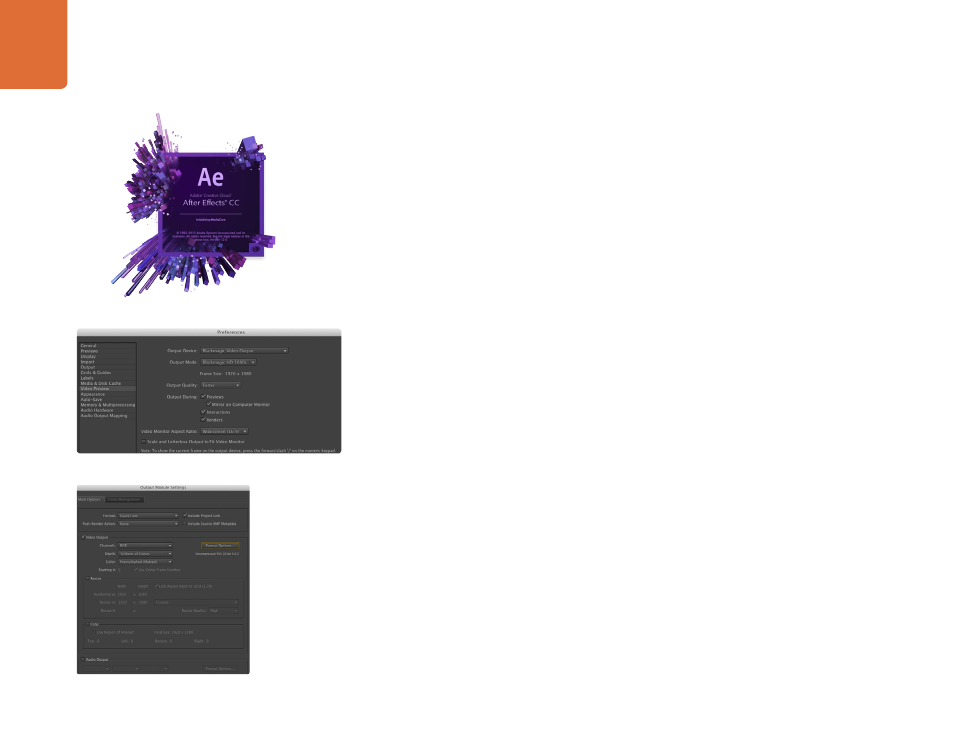
使用您喜爱的第三方软件
263
After Effects
®
CC
如何预览视频
要在Blackmagic硬件上实时显示After Effects
®
CC合成画面,请到Preferences(首选项)> Video
Preview(视频预览)下设置。选择Blackmagic Video Output并选择相应的Output Mode(输出模式)。
然后您就能在广播级监视器上以正确的视频色彩空间监看After Effects
®
CC的合成画面了。
如要通过Blackmagic硬件监听音频,请到Mac OS X的系统偏好或者Windows的控制面板中将Blackmagic
音频设置为默认声音输出设备即可。在After Effects
®
CC界面中,到Preferences(首选项)>Audio
Hardware(音频硬件)下,Mac OS X用户请将音频输出设置为System Default Input/Output(系统默认输
入/输出),Windows用户请设置为Blackmagic Audio(Blackmagic音频)。
渲染
完成画面合成后,您需要将任务渲染到Blackmagic视频硬件支持的编解码器。您可以渲染一组DPX图像序
列或以下任何一种编解码器:
如果安装了Final Cut Pro,您还能获得ProRes和DVCPRO HD等其他编解码器。
如果安装了Adobe
®
Premiere Pro
®
CC,您还能获得DVCPRO HD和DVCPRO50等其他编解码器。
After Effects
®
CC
“Output Module Settings”输出模块设置渲染选项
“Video Preview”视频预览首选项
Blackmagic 10 bit 4:4:4(无压缩)
Blackmagic 10 bit 4:2:2(无压缩)
Blackmagic HD 8 bit 4:2:2(无压缩)
Blackmagic SD 8 bit 4:2:2(无压缩)
Blackmagic 8 bit MJPEG(压缩)
Windows系统的AVI编解码器
Blackmagic RGB 10 bit(无压缩)
Blackmagic 10 bit(无压缩)
Blackmagic 8 bit(无压缩)
Apple Photo - JPEG(压缩)
Apple DV - NTSC(压缩)
Apple DV - PAL(压缩)
Windows系统的QuickTime编解码器
Blackmagic RGB 10 bit(无压缩)
Apple无压缩YUV 10 bit 4:2:2
Apple无压缩YUV 8 bit 4:2:2
Apple Photo - JPEG(压缩)
Apple DV - NTSC(压缩)
Apple DV - PAL(压缩)
Mac OS X系统的QuickTime编解码器
使用您喜爱的第三方软件
